Sida loo helo Cursor Black gudaha Windows 11
Mid ka mid ah sifooyinka soo jiidashada leh ee nidaamka hawlgalka Windows waa awoodda ay u leedahay dadka isticmaala si ay u habeeyaan. Waxay had iyo jeer siisay tiro badan oo beddel ah, sida beddelka mawduuca, muraayadaha miiska, iyo xitaa u oggolaanshaha qaybta saddexaad ee software inay shakhsiyeeyaan oo u beddelaan interface-ka nidaamkaaga siyaabo kala duwan. Cursorka jiirka ee Windows 11 waa caddaan asal ahaan(white by default) , sida ay weligeed ahaan jirtay. Si kastaba ha ahaatee, waxaad si fudud ugu beddeli kartaa midabka madow ama midab kasta oo kale oo aad jeceshahay. Cursorka madow waxa uu ku darayaa wax ka duwan shaashadaada oo waxa uu ka taagan yahay wax ka badan calaamada cad. Raac hagahan si aad u hesho cursor madow gudaha Windows 11 maadaama mouse cad uu lumin karo shaashadaha dhalaalaya.
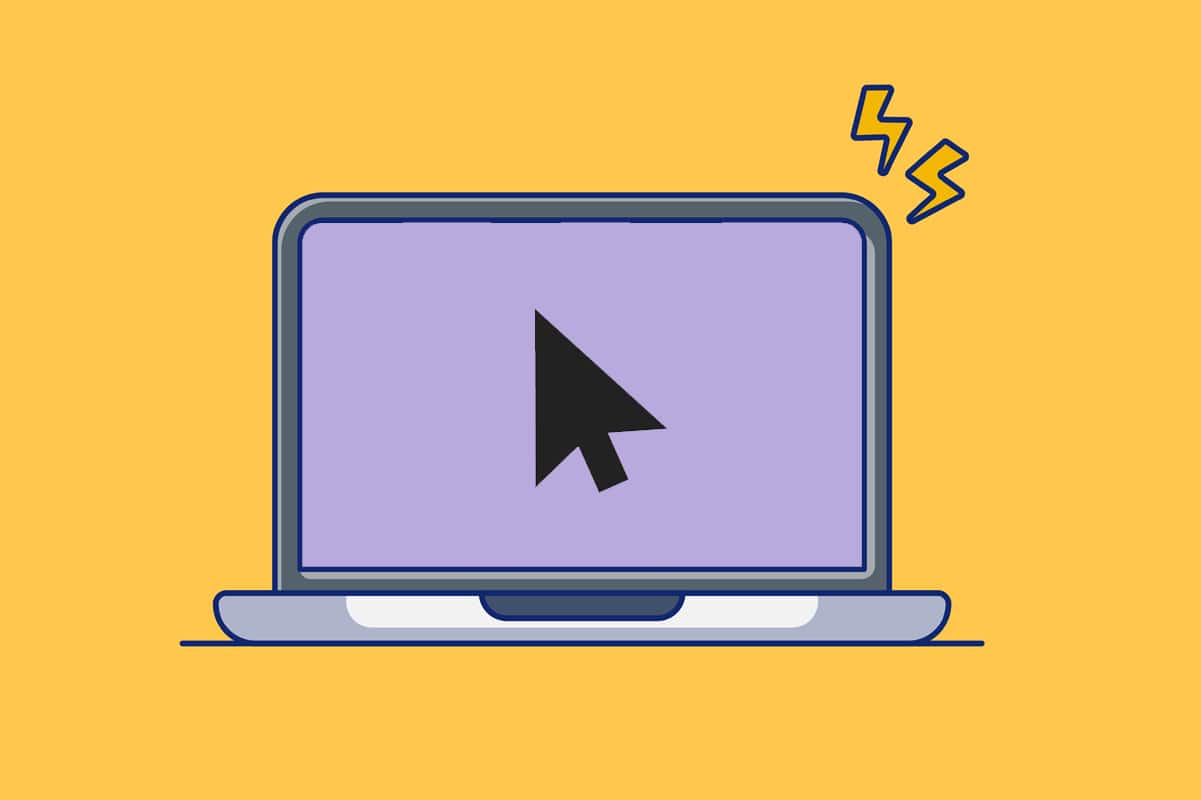
Sida loo helo Cursor Black gudaha Windows 11(How to Get Black Cursor in Windows 11)
Waxaad u bedeli kartaa cursor midabka midabka madow Windows 11 laba siyaabood oo kala duwan.
Habka 1: Iyada oo loo marayo Dejinta Helitaanka Windows(Method 1: Through Windows Accessibility Settings)
Waa kuwan sida loo helo cursor madow gudaha Windows 11 addoo(Windows 11) isticmaalaya dejimaha gelitaanka Windows :(Windows Accessibility)
1. Riix Windows + I keys isku mar si aad u furto liiska Quick Link .
2. Guji Settings liiska, sida muuqata.
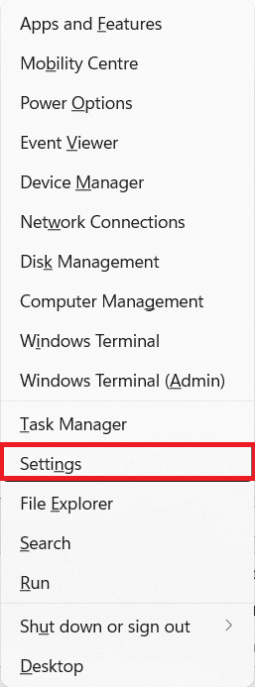
3. Guji Helitaanka(Accessibility) ee shayga bidix.
4. Ka dib, dooro tilmaame Mouse oo(Mouse pointer and touch) ku taabo shayga midig, sida hoos ku sawiran.

5. Guji qaabka tilmaamayaasha Mouse(Mouse pointer style) .
6. Hadda, dooro cursor madow(black cursor) sida muuqata.
Fiiro gaar ah:(Note:) Waxaad dooran kartaa mid kasta oo ka mid ah beddelka kale ee lagu bixiyo, haddii loo baahdo.

Sidoo kale akhri: (Also Read:) Sida loo beddelo shaashadda gudaha Windows 11(How to Rotate Screen in Windows 11)
Habka 2: Iyadoo Mouse Properties(Method 2: Through Mouse Properties)
Waxa kale oo aad u beddeli kartaa tilmaanta jiirka una beddelo madow adigoo isticmaalaya nidaamka tilmaame ee gudaha ee guryaha mouse-ka.
1. Guji astaanta raadinta(Search icon) oo ku qor Settings Mouse .
2. Kadib, dhagsii Open , sida muuqata.

3. Halkan, dooro goobaha jiirka ee dheeraadka ah ee(Additional mouse settings) hoos yimaada qaybta goobaha la xidhiidha(Related settings) .

4. U beddel tabaha tilmaamayaasha ee (Pointers)Mouse Properties .
5. Hadda, dhagsii Scheme drop-down meu oo dooro Windows Black (system scheme).
6. Guji Apply > OK si aad u badbaadiso isbeddellada.

Sidoo kale akhri: (Also Read: )Sida loo Demiyo La-qabsiga Iftiinka gudaha Windows 11(How to Turn Off Adaptive Brightness in Windows 11)
Talada Pro: Sida loo Bedelo Midabka Cursor Mouse(Pro Tip: How to Change Mouse Cursor Color)
Waxa kale oo aad u beddeli kartaa midabka tilmaamayaasha jiirka midab kasta oo kale oo aad doorato. Raac tillaabooyinka la bixiyay si aad sidaas u sameyso:
1. Tag Windows Settings > Accessibility > Mouse pointer and touch sida ku xusan Habka 1(Method 1) .

2. Halkan, dooro calaamadda cursorka(Custom) oo ah ikhtiyaarka 4aad.
3. Ka dooro xulashooyinka la bixiyay:
- Midabada lagu taliyay ayaa(Recommended colors) ka muuqda shabaqyada
- Ama, dhagsii (plus) + icon si aad u doorato midab kale midabka(Choose another color) midabka.

4. Ugu dambeyntii, dhagsii Done ka dib markaad doorato.

lagu taliyay:(Recommended:)
- Sida loo hagaajiyo Windows 11 Webcam ma shaqeynayo(How to Fix Windows 11 Webcam Not Working)
- Sida loo beddelo Wallpaper Windows 11(How to Change Wallpaper on Windows 11)
- Sida Photoshop loogu beddelo RGB(How to Photoshop Convert to RGB)
Waxaan rajeyneynaa inaad ka heshay maqaalkan mid xiiso leh oo waxtar leh oo ku saabsan sida loo helo cursor madow ama u beddelo cursor midabka gudaha Windows 11(how to get black cursor or change mouse cursor color in Windows 11) . Wixii talo iyo tusaale ah waxaad ku soo diri kartaa qaybta faallooyinka ee hoose. Waxaan jeclaan lahayn inaan kaa maqalno!
Related posts
Hagaaji PC-kan ma shaqayn karo Windows 11 Error
Ku hagaaji Shaashadda Madow ee Cursor-ka ee bilowga ah
Sida loo beddelo Wallpaper Windows 11
Sida loo rakibo Windows 11 on Legacy BIOS
Sida loo suurtogeliyo ama loo joojiyo adeegga gudaha Windows 11
Sida loo cusbooneysiiyo darawalka dib ugu soo celinta Windows 11
Ku hagaaji Windows 11 Shaashadda Madow ee leh Cursor Arrin
Sida loo socodsiiyo File Explorer sida maamulaha gudaha Windows 11
Sida loo beddelo Server-ka DNS ee Windows 11
Sida loo isticmaalo PowerToys gudaha Windows 11
Sida loo Demiyo Barnaamijyada Bilowga ee Windows 11
Sida loo soo dejiyo oo loogu rakibo Wallpaper Bing ee Windows 11
Sida loo Disable Tool Snipping gudaha Windows 11
Sida loo rakibo Viewer XPS gudaha Windows 11
Sida loo soo celiyo Icon Recycle Bin ee maqan Windows 11
Sida loo damiyo Xbox Game Bar gudaha Windows 11
Sida loo beddelo iftiinka shaashadda Windows 11
Sida Loo Fududeeyo Tifaftiraha Siyaasadda Kooxda gudaha Windows 11 Daabacaadda Guriga
Sida loo Isticmaalo Notes Sticky gudaha Windows 11
Sida loo soo dejiyo oo loogu rakibo Minecraft Windows 11
